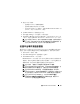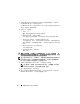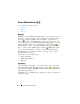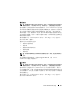Users Guide
96
Server Administrator 日志
Server Administrator 日志
Server Administrator 提供以下日志:
•
硬件日志
•
警报日志
•
命令日志
硬件日志
使用硬件日志可查找系统硬件组件的潜在故障。在 Dell PowerEdge x9xx 和
xx1x 系统上,硬件日志状况标志将在日志文件达到 100% 的容量时变为严
重状况 ()。硬件日志有两种 (取决于您的系统):嵌入式 System
Management (ESM) 日志和系统事件日志 (SEL)。 ESM 日志和 SEL 日志
均为一组嵌入式指令,可以向系统管理软件发送硬件状况消息。日志中列
出的每个组件的名称旁边均有一个状况标志图标。绿色复选标记 () 表
示组件状况良好 (正常)。 包 含感叹号
的黄色三角形 () 表示组件处于
警告 (不严重)状况并需要及时处理。红色的 X ( ) 表示组件处于故障
(严重)状况并需要立即处理。空白的 () 表示组件的运行状况未知。
要访问硬件日志,请单击 System (系统),单击 Logs (日志)选项卡,
然后单击 Hardware (硬件)。
ESM 和 SEL 日志中显示的信息包括:
•
事件的严重性级别
•
捕获事件的日期和时间
•
事件说明
维护硬件日志
当日志文件达到 80% 的容量时, Server Administrator 主页上日志名称旁
的状况标志图标会从正常状况 () 更改为非严重状况 ()。请确保在硬
件日志达到 80% 的容量时清除日志。如果日志允许达到 100% 的容量,最
新的事件将记录不到日志中。
要清理硬件日志,请在 Hardware Log (硬件日志)页面上单击 Clear Log
(清除日志)链接。